Pe router WiFi este pierdut on-line
În ultimii ani, tehnologia fără fir înlocuit aproape complet cablarea din viața noastră de zi cu zi. Și acum aproape fiecare acasă, instituție, birou costă un router WiFi, care vă permite să acceseze Internetul pentru mai multe computere sau dispozitive mobile.
Problema 1: WiFi este conectat, iar Internetul nu este
Deoarece accesul la Internet prin intermediul unui cablu de rețea este furnizat la router (router), ISP (port WAN), și doar apoi „distribuite“ prin LAN sau conexiune Wi-Fi, primul lucru ce trebuie să faceți - elimina problema pe partea furnizorului.
Check out acest lucru foarte simplu uitându-vă la WAN LED de pe router. De obicei, aceasta este pictograma de pe glob și inscripția «WAN».

Dacă LED-ul WAN nu este aprins. Aceasta înseamnă că cablul este deteriorat sau nu are o conexiune la ISP. În acest caz, ar trebui să contactați furnizorul de suport tehnic.
Dacă indicatorul se aprinde intermitent. - conexiunea este, dar nu există nici o conexiune la Internet. Acest lucru poate fi rezultatul unui eșec router. Nevoia lui de a reporni. Pentru a face acest lucru, pur și simplu opriți butonul și porniți într-un minut. Așteptați până când router-ul este configurat complet (pictograma roată se oprește intermitent) și reconectați-vă la WiFi pe computer. Dacă problema persistă, contactați furnizorul de asistență tehnică. În general, astfel de probleme sunt rezolvate de către angajați în 3 minute.
Problema 2: Internet dispare periodic
Se întâmplă că Internetul dispare, apoi reapare. Există mai multe motive.
2. Probleme router. Urmați-l pentru a reporni, așa cum este descris în secțiunea de mai sus.
3. semnal WiFi slab. În cazul în care LED-ul WiFi pe computer sau alt dispozitiv indică un semnal slab, verificați cât de departe router-ul de pe computer. Cei mai mulți pereți în picioare în drum, mai rău semnalul. Cu toate acestea, poate exista un alt motiv - contact săraci cu antena sau locația greșită. Asigurați-vă că antena este bine fixat corpul router și nu este deteriorat.
4. Probleme de laptop WiFi-adaptor. În sistemul urmări aproape de pictograma Wi-Fi poate apărea semn de exclamare galben. Încercați să opriți și porniți adaptorul. Pentru a face acest lucru pe un laptop, o tastă funcție specială - pictograma antenei sau plan (include modul de zbor). O altă metodă este efectuată în sistemul Windows: faceți clic pe pictograma WiFi din bara de sistem și deschideți meniul lateral (Windows 8) pentru a muta cursorul la setarea «WiFi» modul de la început în poziția OFF. apoi selectați Activat. Apoi, efectuați reconectarea la punctul de acces. Dacă nu ajuta - apoi reporniți computerul.
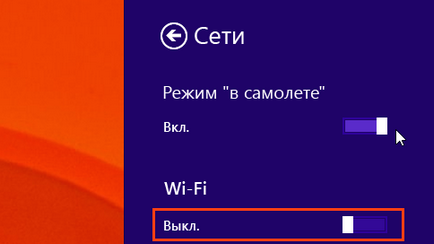
Problema 3: Nu se poate conecta la punctul de acces
O problemă foarte frecvente atunci când nu se poate conecta la un punct de acces WiFi. Există mai multe opțiuni, astfel încât procedura este următoarea:
- În primul rând, trebuie să vă asigurați că adaptorul este activat și nu este în modul de zbor. Pentru a face acest lucru în Windows 8, pur și simplu faceți clic pe pictograma WiFi din bara de sistem și deschideți panoul lateral pentru a verifica elementul „pe planul“ modul (trebuie să fie stins.) Și WiFi (trebuie să fie pornit.). Ecranul se poate vedea mai sus.
- Apoi, verificați pentru a vedea dacă adaptorul găsește punctul de acces. Nu găsiți - asigurați-vă că routerul este conectat și să fie difuzate. Ea nu ajută? Du-te la pasul următor.
- adaptor mod Restart descris în Sec. 4 din secțiunea anterioară. Dacă nu ajuta - pentru a reporni calculatorul.
- În cazul în care adaptorul găsește altă rețea Wi-Fi. dar nu poate vedea punctul de acces. - posibila problema cu criptare. Încercați să mergeți în panoul de control al router-ului și a configura setările de securitate WiFi, astfel încât să nu solicite o parolă - faceți clic pe „Mod fără fir“ -> Mod fără fir de securitate -> Dezactivați protecția. Aceasta este, rețeaua nu ar trebui să fie nici o criptare. După aceea, cel mai probabil, punctul de acces va apărea în lista de rețele. Dacă într-adevăr nevoie de o parolă pentru WiFi, încercați să schimbați tipul de criptare WEP.
- În cazul în care computerul nu găsește nici rețelei WiFi și reporniri nu ajută - probabil, motivul eșecului adaptorului.